
Suivre une trace
CartoExplorer révolutionne le suivi, de trace. Grâce à une interface simple et des fonctionnalités exclusives, la navigation devient un jeu d'enfant.
Lancer le suivi d'une trace
Pour pouvoir lancer un suivi de trace est impératif d'avoir dans son application la trace de l'itinéraire que l'on veut suivre.
Pour rappel, CartoExplorer propose différentes solutions pour obtenir une trace.
- L'Enregistrement - tracé enregistré sur le terrain.
- L'import - tracé trouvé sur Internet ou créé depuis un autre appareil.
- La création - tracé créer directement depuis l'application.
Une trace visible
Une fois la trace trouvée et accessible dans l'application, il faut pour pouvoir lancer un Suivi que cette trace soit visible.
Cette opération est possible depuis le Répertoire Traces
.
Une simple tape sur le bouton Caché permettra de changer le statut de cette trace en visible.
Lancer un suivi
Pour lancer le suivi de votre trace deux possibilités :
- Depuis le répertoire trace en utilisant le bouton Plus
de la trace puis en appuyant sur
Suivre . (si la trace est cachée son statut passe automatiquement visible).
- Depuis le fond de carte en appuyant sur le bouton Visible
puis sur le bouton Suivre
de la trace que l'on souhaite suivre.
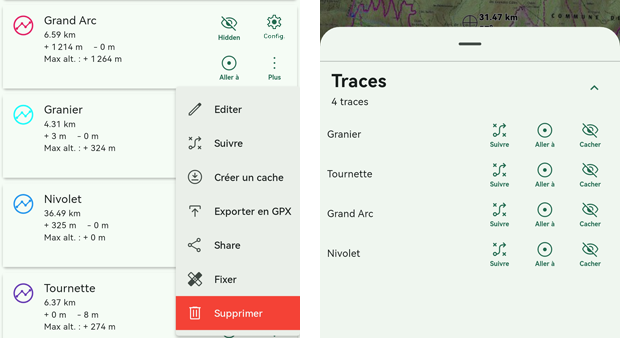
Lorsque un suivi est actif, le bouton Suivre est entouré dans le menu visibles
Arrêter un suivi
On arrête un suivi depuis le menu Visible en appuyant sur le bouton Suivre
entouré.
Fonctionnalité suivi de trace
Lorsque le mode suivi est actif des éléments visuels vont faciliter le suivi de la trace et vont permettre de mieux appréhender ce qui a été parcouru et ce qu'il reste à parcourir.

Flèche Orange
Cette flèche apparaît au lancement du suivi et indique le chemin le plus court (ligne droite) entre votre position et le prochain point de la trace.
Encart Orange
Cet encart orange qui apparait en haut à droite de la carte lorsqu'un suivi est actif indique l'azimut et la distance à parcourir pour arriver au prochain point de la trace.
Progression le long de la trace
Lorsqu'un suivi est actif, la trace change d'apparence en fonction de la progression :
- La portion restant à parcourir reste de la couleur d'affichage de la trace.
- La portion parcourue est représentée par une suite de petits cercles noirs.
Données Spécifiques
Beaucoups de données temps réel sont disponibles dans CartoExplorer, certaines d'entre elles ne le sont que lorsque le mode suivi est actif :
- Vitesse moyenne.
- Estimation de l'heure d'arrivée (ETA).
Voir : Données live
Affichage du profil
Lors du suivi d'une trace, si le profil de la trace est connu et si des données temps réel sont affichées.
Le profil apparaît au-dessus du tableau des données. Il permet d'avoir en temps réel sa position sur le profil, donc d'avoir de la visibilité sur l'inclinaison de la pente actuelle et à venir.
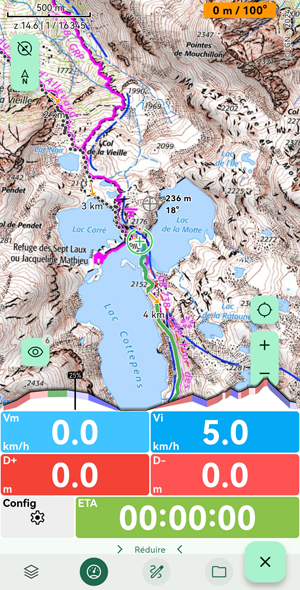
La visualisation de ce profil est de meilleure qualité si l'outil de données temps réel est affiché en mode étendu.
Suivre une route
Comme l'outil de suivi a été conçu pour donner des informations sur le prochain point d'une trace, si celle-ci n'est qu'une succession de points de passages (route), l'outil de suivi pourra donc également être utilisé pour effectuer du suivi de route.
Cette fonctionnalité est particulièrement utile pour les activités nautiques et aériennes.